Tryby skupienia i pracy nocnej. Dwie proste funkcje: poprawiająca skupienie uwagi oraz do pracy w godzinach wieczornych.
Tryb skupienia
Często zdarza się, że podczas pracy potrzebujemy skupić się na bieżącym zadaniu i nie rozpraszać otoczeniem. Fizycznie możemy to sobie zagwarantować znajdując spokojne miejsce do pracy, wyłączając telefon i informując współpracowników lub członków rodziny o potrzebie skupienia się na zadaniu.
W Windows również możemy zagwarantować sobie chwilę spokoju i zablokowanie różnych rozpraszaczy, jak np. powiadomienia o nowej poczcie lub dymki komunikatów z używanego komunikatora. Wszystkie rozpraszające naszą uwagę powiadomienia można wyłączyć jednym kliknięciem. Należy przejść do zasobnika systemu, którego ikona znajduje się w prawym dolnym narożniku ekranu, z prawej strony zegara. Po wybraniu ikony zasobnika, z rozwijanego paska należy wybrać kafelek: Tylko alarmy.
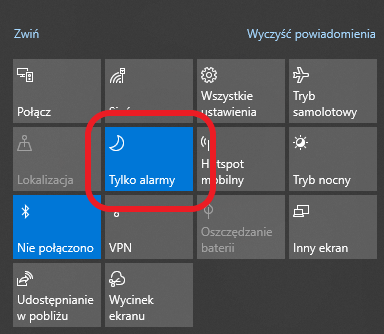
Tryb pracy nocnej
Tryb pracy nocnej polecam wykorzystywać jeśli pracujesz wieczorem lub w nocy. Pozwala on ograniczyć ilość niebieskiego światła wyświetlanego na ekranie Twojego monitora lub laptopa. Światło to powoduje pobudzenie organizmu, tak jak światło dzienne. Patrzenie na ekran bez włączonej funkcji pracy nocnej może powodować problemy z zaśnięciem i pogorszenie jakości snu. Z własnego doświadczenia dodam również, że włączenie tej funkcji wieczorem, szczególnie jeśli pracujemy w pomieszczeniu o przygaszonym oświetleniu, powoduje również mniejsze zmęczenie wzrtoku.
Funkcje pracy nocnej, analogicznie jak tryb skupienia włączamy w zasobniku systemowym poprzez aktywowanie kafelka: Tryb nocny.
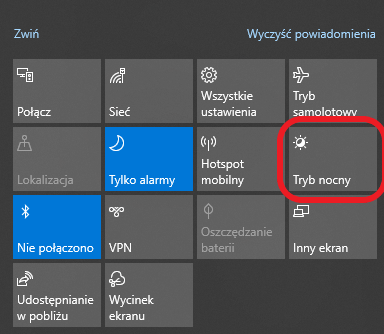
Artykuł jest jednym z cyklu: Windows Tips – przydatne funkcje ułatwiające codzienną pracę
